Vind je het maken van Linux-systeemback-ups vervelend,verwarrend en vervelend? Als dat zo is, moet je Timeshift echt eens bekijken. Het is een eenvoudig te gebruiken, aanpasbaar en automatiseerbaar back-upsysteem dat werkt net als de Time Machine van Mac OS. Je kunt het gebruiken om een Mac-achtige back-up setup na te bootsen en regelmatig een back-up te maken van je Linux harde schijf.
SPOILER ALERT: Scrol omlaag en bekijk de videozelfstudie aan het einde van dit artikel.
Installeer Timeshift
Het installeren van Timeshift op Linux varieert vanmoeilijkheid, afhankelijk van de distributie waarop u het programma installeert. Om de app te laten werken, zoekt u uw besturingssysteem en voert u de bijbehorende opdrachten in.
Ubuntu
Timeshift is geen Ubuntu-programma en de ontwikkelaars zijn er niet op gericht. Als gevolg hiervan moeten Ubuntu-gebruikers die dit programma willen gebruiken, het installeren via een pakket van derden.
Open een terminal en gebruik de wget tool om de nieuwste versie van het Timeshift Debian-pakket te downloaden.
wget http://packages.linuxmint.com/pool/backport/t/timeshift/timeshift_17.11~backport_amd64.deb
Met het Timeshift-pakket gedownload uit de repositories van het Linux Mint-pakket, is het tijd om de installatie te starten. De ... gebruiken dpkg installeer het Timeshift-pakket.
sudo dpkg -i timeshift_17.11~backport_amd64.deb
Timeshift is een Linux Mint-pakket, dus het installeren op Ubuntu kan afhankelijkheidsproblemen veroorzaken. Maak je geen zorgen! Deze problemen komen veel voor en zijn gemakkelijk op te lossen!
Los in de terminal de problemen met afhankelijkheid van problemen op met de apt installeren commando (als die er zijn.)
sudo apt install -f
Debian
In tegenstelling tot Ubuntu hoeven Debian-gebruikers niet te springendoor hoepels om de app te gebruiken. In plaats daarvan is Timeshift direct beschikbaar op de traditionele softwarelocaties voor Debian. Om het te installeren, opent u een terminal en gebruikt u de Apt-get pakketmanager om alles aan de gang te krijgen.
sudo apt-get install timeshift
Arch Linux
De Timeshift systeemherstel-app is beschikbaar voor Arch Linux-gebruikers via de AUR. Om het te installeren, moet aan enkele vereisten worden voldaan. In het bijzonder moet je de Git-tool installeren.
Synchroniseer in een terminal de nieuwste versie van Git naar Arch.
sudo pacman -S git
Gebruik vervolgens Git om kloon een momentopname van het Timeshift AUR build-script.
git clone https://aur.archlinux.org/timeshift.git
Verplaats de terminal naar de nieuwe Timeshift AUR-map met de CD commando.
cd timeshift
Vanaf hier is het veilig om te beginnen met compilerenwerkwijze. Houd er echter rekening mee dat, omdat Timeshift een AUR-programma is, het afhankelijkheden moet installeren voordat het succesvol kan worden gebouwd. Voor het grootste deel, de makepkg commando zorgt ervoor.
In het geval dat niet voor alle afhankelijkheden wordt gezorgd, zijn ze hier beschikbaar.
Voer het programma uit om het Timeshift-pakket op Arch te bouwen makepkg commando.
makepkg -si
Fedora
Timeshift is direct beschikbaar voor Fedora-gebruikersdirect uit de doos, zonder dat u speciale software-opslagplaatsen van derden hoeft te activeren. Open een terminal en gebruik de DNF-pakketbeheerder om de nieuwste versie te verkrijgen.
sudo dnf install timeshift -y
OpenSUSE
Helaas is er geen RPM-release van Timeshift voor OpenSUSE, zoals er wel is voor Fedora.
Als je je dapper voelt, probeer dan de Fedora-versie te downloaden en te installeren. Ga anders voor de beste resultaten naar de optie "Generic Linux".
Generieke Linux
Timeshift kan op bijna elke Linux worden geïnstalleerddistributie via een generiek binair bestand. Het installeren is iets gecompliceerder dan het gebruik van iets als Apt, DNF of de AUR, maar het is klaar.
Open een terminal en pak de nieuwste binary met de wget download tool:
wget https://github.com/teejee2008/timeshift/releases/download/v18.6.1/timeshift-v18.6.1-amd64.run
Of, voor de 32-bits versie:
wget https://github.com/teejee2008/timeshift/releases/download/v18.6.1/timeshift-v18.6.1-i386.run
Werk vervolgens de machtigingen van het binaire bestand bij, zodat het systeem het als programma uitvoert.
chmod +x timeshift-v18.6.1-*.run
Met de machtigingen voor Timeshift up-to-date, kan de installatie beginnen. Om de installatie te starten, doet u het volgende:
./timeshift-v18.6.1-*.run
Timeshift gebruiken
Bij de eerste lancering van Timeshift ben je ervia een installatieprogramma. De eerste stap van de installatie vraagt de gebruiker om het type back-up te selecteren (Rsync of BtrFS). Voor de meeste gebruikers is Rsync de beste keuze. Selecteer het en klik vervolgens op de knop "Volgende" om door te gaan.
Gebruik de selectietool op de volgende pagina van de installatiewizard om een goede plek te vinden voor de Timeshift-app om snapshots op te slaan en klik vervolgens op de knop "Volgende".
Met het momentopname-type en de ingestelde locatie start Timeshift de back-up. Heb geduld en het momentopnameproces zal snel eindigen.
Back-up plannen
De eerste momentopname wordt verzorgd, maar Timeshift is niet ingesteld op automatische back-up. Om dit op te lossen, gaat u naar "instellingen" en selecteert u het tabblad "Planning".

Doorloop het schema en zoek uit wat het beste voor u werkt. Sluit het venster als alles er goed uitziet.
Back-ups herstellen
Als er iets is misgegaan en u een back-up moet herstellen, volgt u deze stappen. Open eerst de Timeshift-app en selecteer een back-up in de hoofdlijst. Zoek vervolgens de knop "herstellen" en selecteer deze.
Als u op de optie "Herstellen" klikt, wordt het hersteldialoogvenster in Timeshift geopend en wordt automatisch de herstelmodus ingesteld.
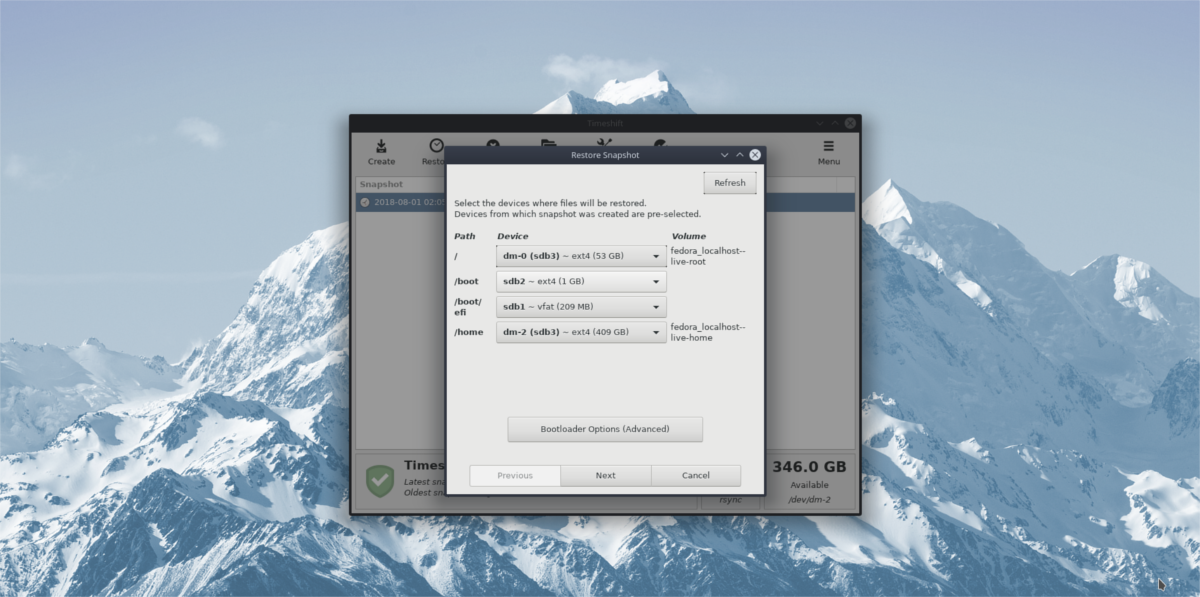
Klik in het herstelvenster op de knop "Volgende" om te herstellen vanuit de snapshot-back-up.
Geef de back-up wat tijd. Wanneer het herstel is voltooid, wordt uw Linux-pc automatisch opnieuw opgestart. Bij de volgende aanmelding moeten uw bestanden precies zijn waar ze waren toen de back-up van Timeshift werd gemaakt!













Comments